Concordate sul fatto che è molto più facile trovare informazioni guardando un’immagine ben nota che leggendo il nome di ogni file. Ad esempio, cambiando l’icona della cartella con una grafica si può trovare ciò che serve con un solo sguardo.
Come personalizzare l’aspetto delle cartelle su Mac
Mac OS consente di archiviare i dati in qualsiasi forma visiva si desideri. Questo è importante, perché consente di trovare più rapidamente le informazioni e i file necessari sul computer. Gli esseri umani, per la maggior parte, percepiscono le informazioni visive molto più velocemente.
Un’altra opzione è quella di cambiare il colore delle cartelle. Le icone delle cartelle aiutano a identificare il contenuto di una cartella e l’uso di un colore diverso può aiutare a classificare una cartella per tipo: musica, film, foto, ecc. Se si utilizzano insieme, le possibilità sono letteralmente illimitate.
In questo articolo, quindi, vi spiegherò come cambiare l’icona e il colore delle cartelle sul vostro Mac.
Come cambiare l’icona delle cartelle su Mac
Se volete cambiare l’icona della cartella sul vostro Mac, dovete seguire questi passaggi:
- Fare clic con il pulsante destro del mouse sulla cartella per la quale si desidera modificare l’icona;
- Fare clic su “Ottieni informazioni” nel menu che si apre;
- Successivamente, selezionare l’icona della cartella nell’angolo superiore sinistro della finestra di dialogo Info;
- Se la nuova icona trovata ha un’estensione .icn, trascinarla sull’icona della cartella selezionata. Se l’icona ha un’estensione .png, .jpg, fare doppio clic per aprirla in “Anteprima“;
- Fare clic o premere “Command + A” per selezionare un’icona;
- Selezionare “Modifica” nella barra del menu “Anteprima”;
- Quindi, fare clic su “Copia“;
- Premere “Command + V” per incollare la nuova icona nella finestra Info cartella. (Procedere con l’icona della cartella selezionata).
Come cambiare il colore delle cartelle su Mac
Se volete cambiare il colore delle cartelle sul vostro Mac, dovete seguire questi passaggi:
- Fare clic con il pulsante destro del mouse sulla cartella per la quale si desidera modificare il colore;
- Fare clic su “Ottieni informazioni” nel menu che si apre;
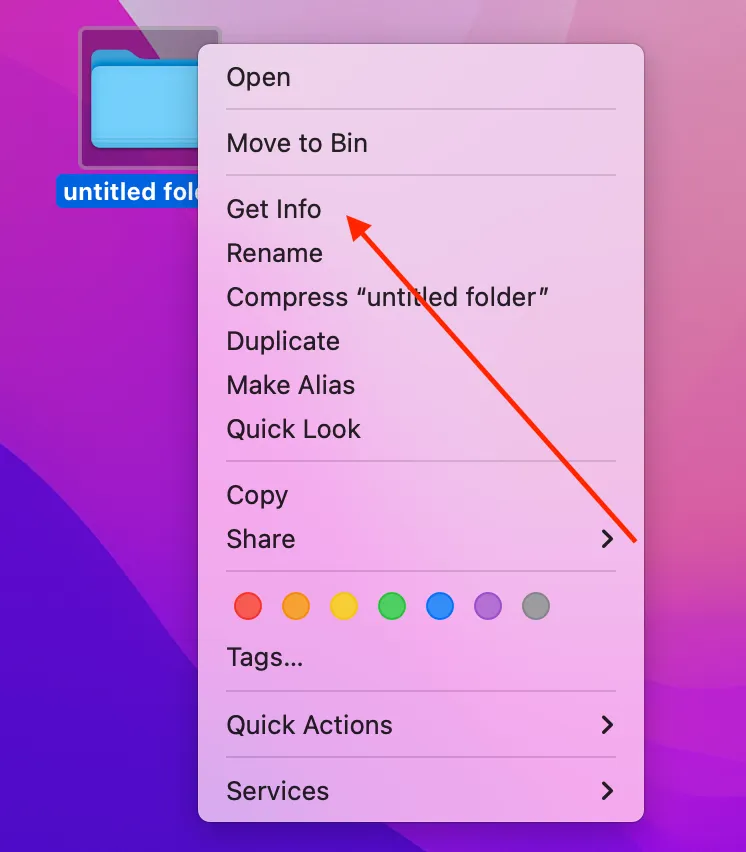
- Successivamente, selezionare l’icona della cartella nell’angolo superiore sinistro della finestra di dialogo Info;
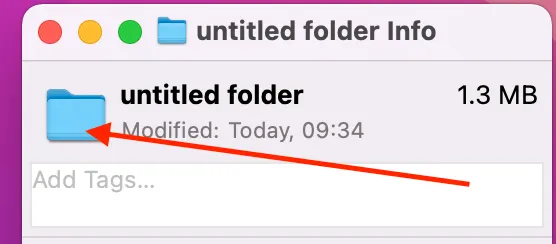
- Selezionate “Modifica” nella barra dei menu del Finder;
- Quindi, fare clic su “Copia“;

- Digitare “Anteprima” utilizzando la ricerca Spotlight;
- Fare clic su “Anteprima” per aprirla;
- Fare clic su “File” nella barra del menu “Anteprima”;
- Nel menu a discesa fare clic su “Nuovo dagli Appunti”, per aprire l’icona copiata in precedenza.
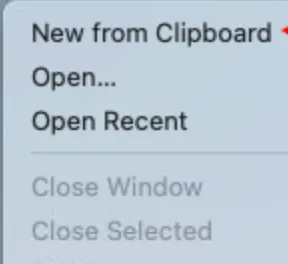
- Nella barra del menu “Anteprima”, aprire il menu “Strumenti”.

- Quindi, selezionare “Regola colore” e regolare la tinta per ottenere il colore desiderato;

- Fare nuovamente clic su “Modifica” nella barra del menu “Anteprima” e selezionare “Copia“;
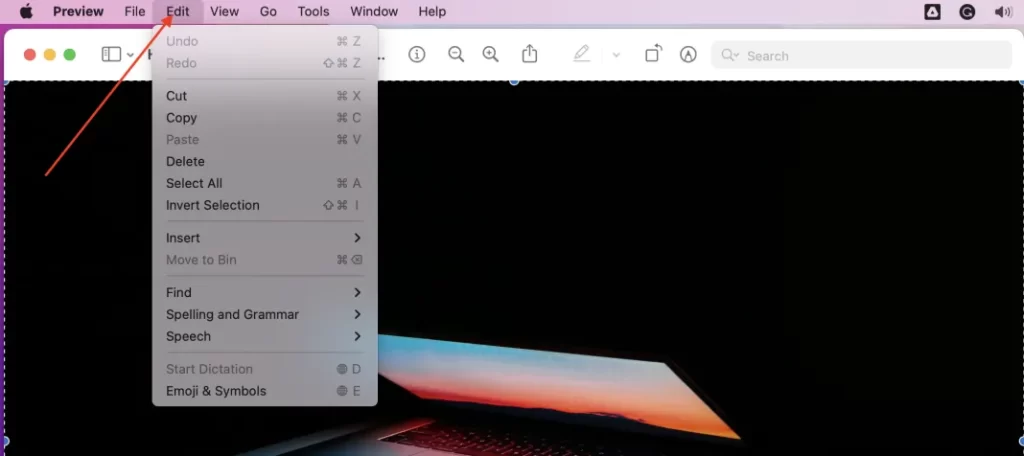
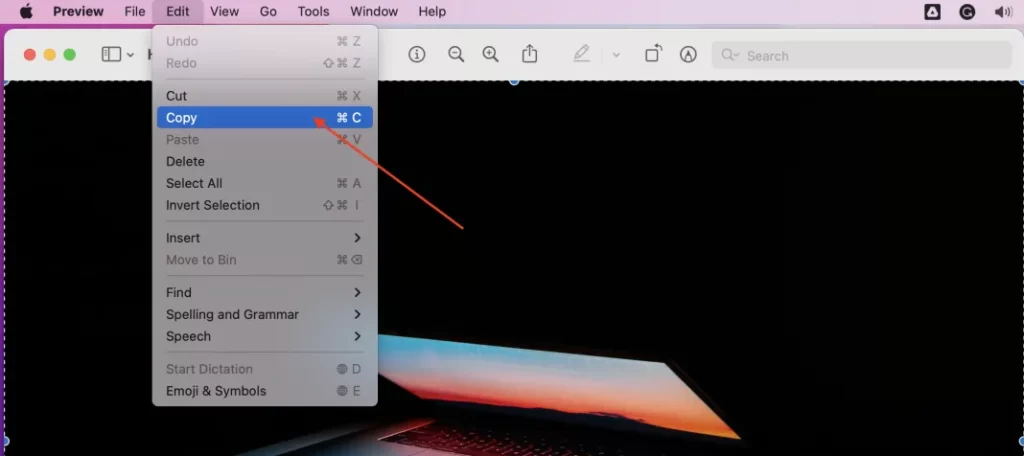
- Selezionare l’icona della cartella nella finestra “Info” della cartella;
- Fate clic su “Modifica” nella barra dei menu del Finder e fate clic su “Incolla” nel menu a discesa.
- Una volta completati questi passaggi, l’icona della cartella verrà modificata.
Immagine in evidenza: Medium
Come utilizzare un’icona di un’altra cartella
Se si desidera utilizzare un’icona da un’altra cartella, è necessario seguire i passaggi indicati nella sezione seguente:
- Prima di tutto, è necessario andare alla cartella o al file che contiene l’icona che si desidera utilizzare.
- Successivamente, è necessario fare clic con il tasto destro del mouse e selezionare “Ottieni informazioni” dal menu a discesa.
- Quindi, toccare l’icona della cartella nell’angolo superiore sinistro della finestra.
- Successivamente, si deve andare su “Modifica” e poi toccare “Copia“. È anche possibile selezionare l’icona della cartella e tenere premuti contemporaneamente i tasti “Comando” e “V” per copiarla.
- Dopodiché, le finestre devono essere chiuse.
- Quindi, si dovrebbe trovare la cartella che si desidera personalizzare.
- Successivamente, è necessario fare clic con il tasto destro del mouse su di esso e fare clic su “Ottieni informazioni“.
- Successivamente, si deve toccare l’icona della cartella nella nuova finestra.
- Per completare il processo, è necessario fare nuovamente clic su “Modifica” e toccare “Incolla” dal menu a discesa.
Come ripristinare l’icona originale di una cartella su Mac
Se si desidera ripristinare l’icona originale della cartella su un Mac, è necessario seguire i passaggi indicati nella sezione seguente:
- Prima di tutto, è necessario trovare la cartella che si desidera personalizzare.
- Successivamente, è necessario fare clic con il tasto destro del mouse sulla cartella e toccare “Ottieni informazioni” dal menu a discesa.
- Quindi, toccare l’icona nell’angolo superiore destro della finestra.
- Successivamente, si deve andare alla scheda “Modifica” sulla barra dei menu.
- Per completare il processo, toccare “Taglia” dall’elenco a discesa.
Tutto sommato, non c’è nulla di difficile nel modificare l’aspetto della cartella.








